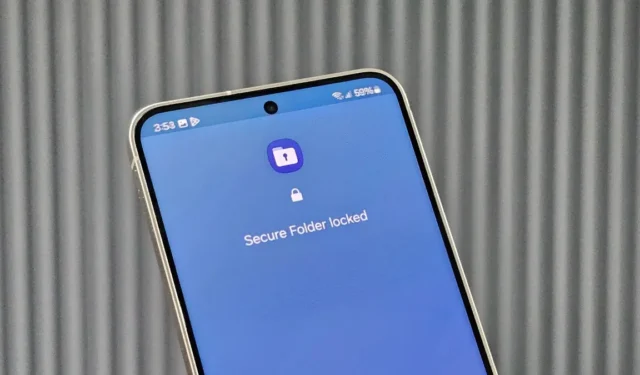
Samsung Galaxy フォンの Secure Folder のパスワードを忘れましたか? わかります。Secure Folder の PIN またはパスワードは、特にロック画面のパスワードと同じでない場合は、簡単に忘れてしまう可能性があります。また、指紋を使用して電話のロックを解除すると、パスワードを思い出すのが難しくなります。幸いなことに、Samsung Galaxy フォンで PIN またはパスワードを使用せずに Secure Folder のロックを解除する方法がいくつかあります。
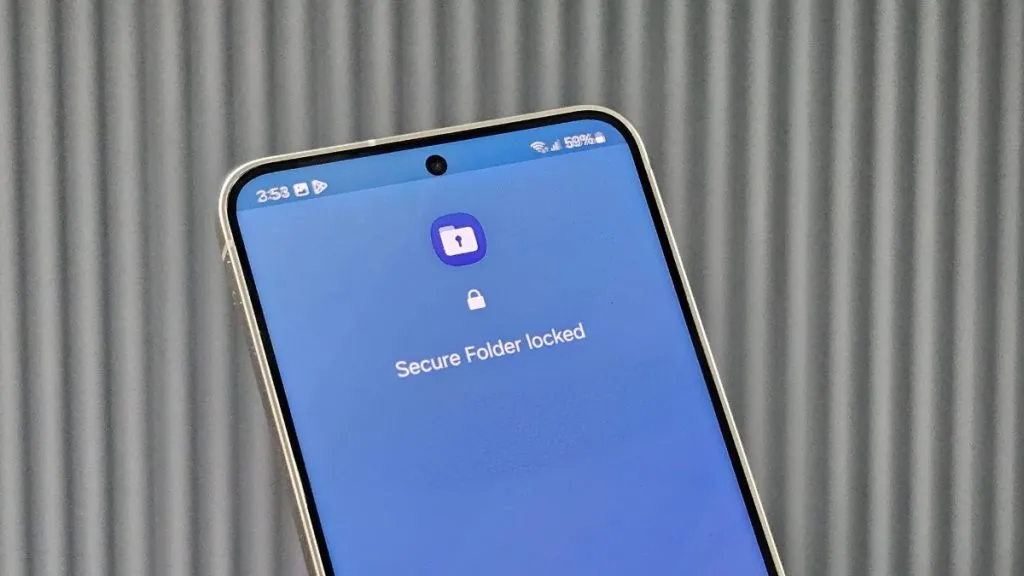
1. Samsungアカウントを使用してセキュアフォルダをリセットする
デフォルトでは、Samsung では、PIN またはパスワードを忘れた場合に、Samsung アカウントを使用してセキュア フォルダーをリセットできます。これは、これらの資格情報なしでセキュア フォルダーにアクセスする唯一の確実な方法です。ただし、セキュア フォルダーへの不正アクセスを防ぐためにこの機能を無効にしている場合は、この方法は機能しません。セキュア フォルダーをリセットする方法は次のとおりです。
1. Samsung Galaxy 携帯電話でセキュア フォルダーを開きます。
2. PIN、パスワード、またはパターンの入力を求められた場合は、間違ったパスワードを入力します。
3.パスワード ボックスの下に「PIN/パスワードを忘れた場合」オプションが表示されます。それをタップし、プロンプトで「リセット」をタップして PIN をリセットします。
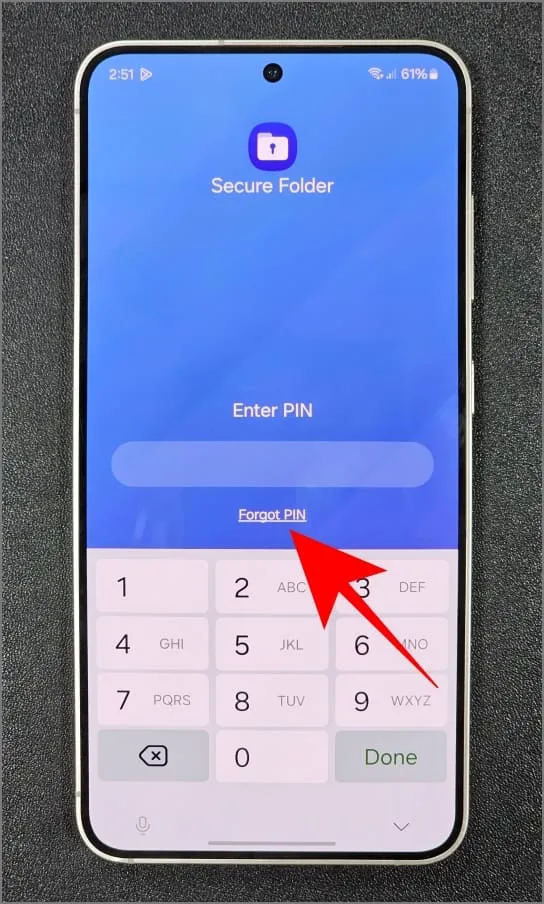
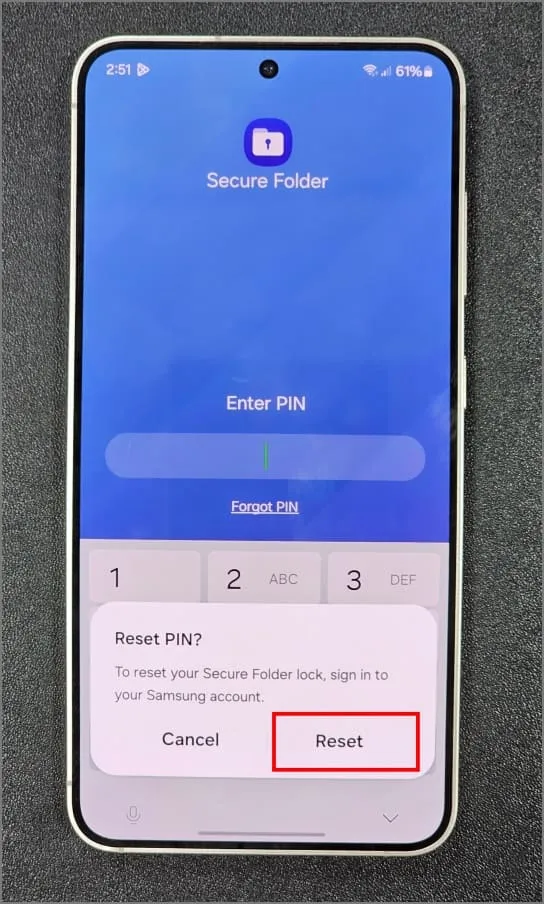
4.正しいメールアドレスとパスワードまたはメールアドレスを使用して Samsung アカウントにログインします。次に、セキュア フォルダーの新しいパスワード/PIN を設定します。
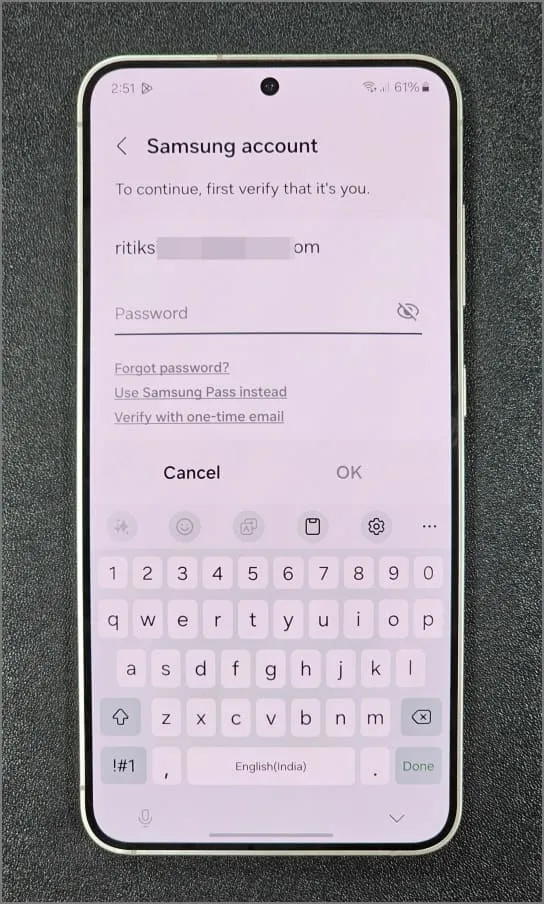
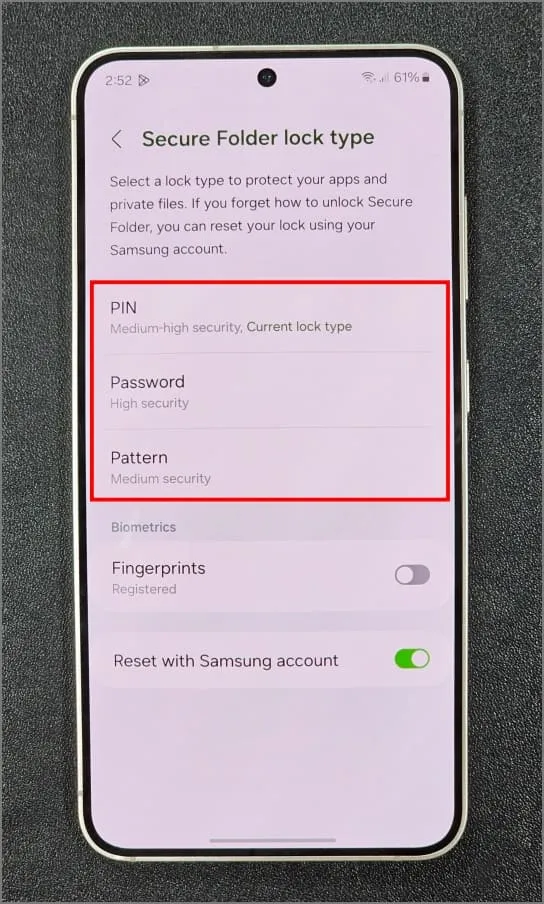
その後、新しいパスワードまたは PIN を使用してセキュア フォルダーにアクセスできるようになります。セキュア フォルダーへのアクセスをリセットしても、携帯電話上の他のアプリやデータには影響しません。
セキュア フォルダーのパスワードをリセットできませんか?
「PIN/パスワードを忘れた場合」オプションが表示されない場合は、セキュア フォルダーのアプリ キャッシュとデータを消去します。設定>アプリ(並べ替えボタンをタップし、システム アプリの表示がオンになっていることを確認) >セキュア フォルダーを開きます。次に、ストレージをタップしてデータを消去します。幸い、内部のファイルやアプリは失われません。
次に、セキュア フォルダーを開いて、間違ったパスワードを入力します。[ PIN を忘れた場合]または[パスワードを忘れた場合]オプションが表示されます。これをタップして、Samsung アカウントの詳細を使用してセキュア フォルダーをリセットします。
2. クイックショートカットメーカーアプリの使用
Samsung アカウントでセキュア フォルダーをリセットすることが、アクセスを回復する唯一の公式な方法です。ただし、そのオプションが利用できない、または以前に無効にされていた場合は、この Quick Shortcut Maker アプリを試すことができます。このオプションは複数のユーザーで機能し、私たちもテストしました。
クイック ショートカット メーカー アプリを使用すると、PIN やパスワードを入力せずに、セキュア フォルダーのパスワード設定に直接ジャンプできます。ただし、すべてのデバイスで機能するわけではないため、他の人のデバイスで使用することはお勧めしません。たとえば、Galaxy S23 のクイック ショートカット メーカー内にセキュア フォルダー オプションが見つかりましたが、Galaxy S24 にはありませんでした。どちらも同じ One UI バージョンを実行していたので、これは奇妙でした。
1. Galaxy スマートフォンで Google Play ストアを開き、クイック ショートカット メーカー アプリを入手します。
クイックショートカットメーカーアプリをダウンロード
2.アプリを開き、「システムアプリ」タブに切り替えます。下にスクロールして「セキュアフォルダー」をタップします。
3. 「選択したページ」の下の「ホーム」をタップし、次の名前の最初のオプションを選択します。
com.samsung.knox.securefolder.keyguard.KnoxKeyguardSamsungAccountBridge
プロンプトが表示されたら Samsung アカウントにサインインすると、セキュア フォルダーの PIN をリセットまたは変更できるようになります。
4.それでも問題が解決しない場合は、次のオプションを使用して 2 番目のオプションを選択します。
com.samsung.knox.securefolder.switcher.SecureFolderShortcutActivity
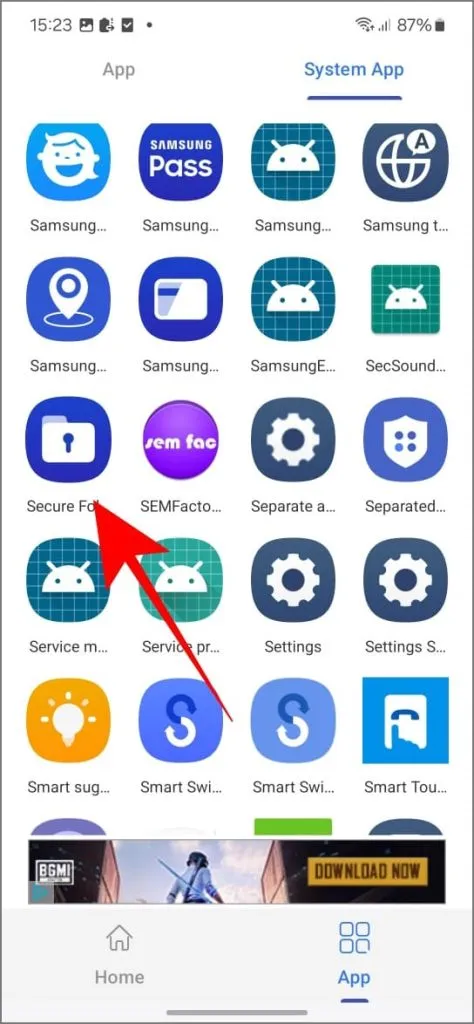
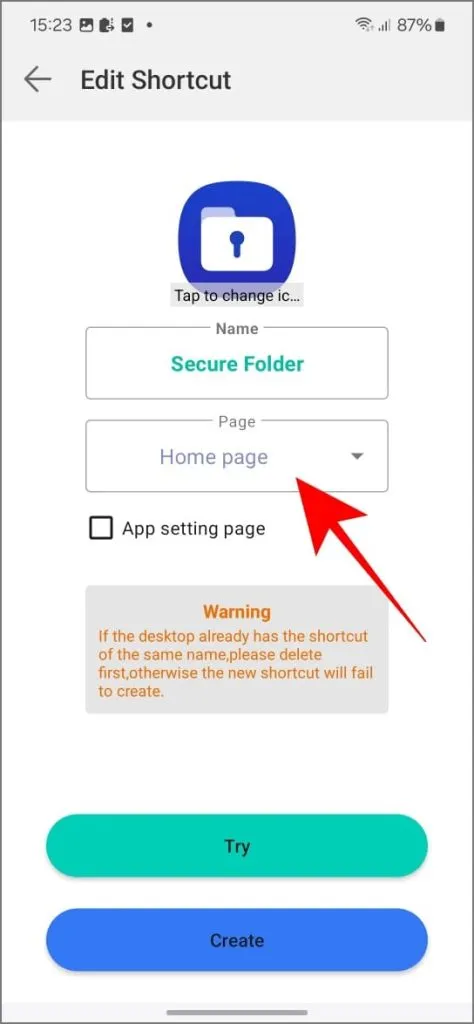
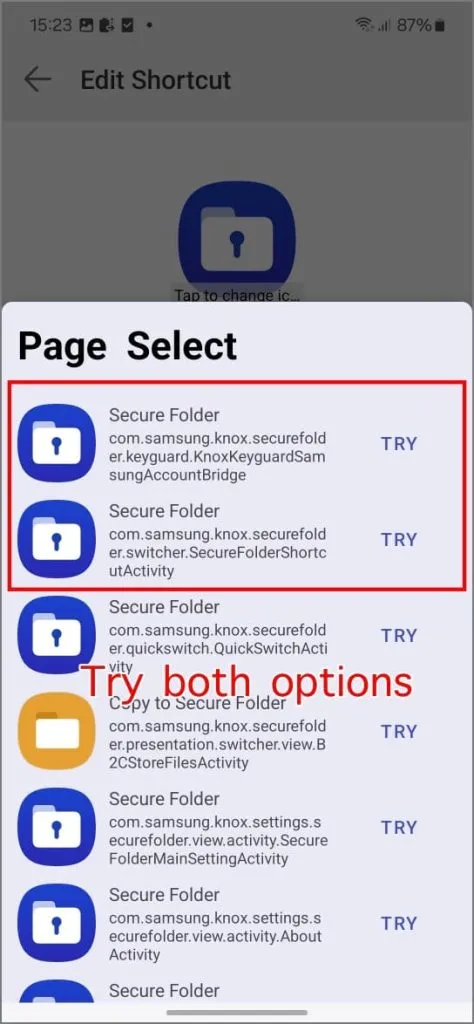
5.セキュア フォルダーのロック タイプ ページが開きます。指紋アクセスを有効にするか、新しい PIN/パスワードを設定できるかを確認します。
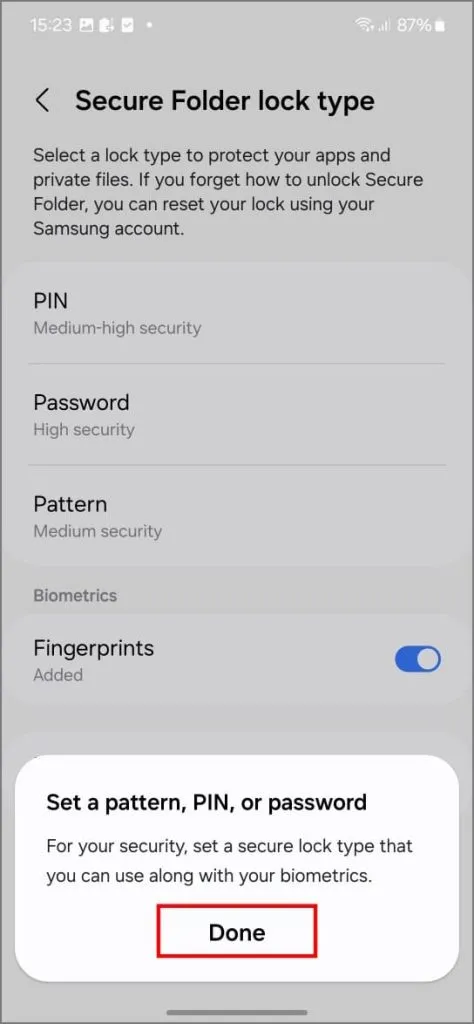
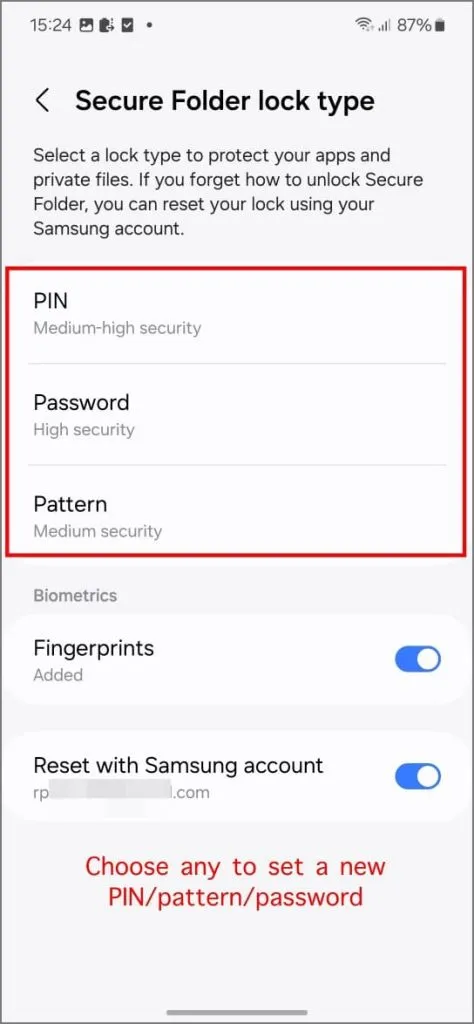
以前に無効にされていた場合は、 Samsung アカウントでリセットをオンにして、それを使用してアカウントの回復を試みることができます。
3. Samsungアカウントからログアウトしてセキュアフォルダを削除する
Samsung Secure Folder のパスワードを思い出せない、または「Samsung アカウントでリセット」オプションを有効にできない場合 (ショートカット メーカーを使用して有効にすることもできない場合)、最後の手段として、Secure Folder をアンインストールしてリセットします。
これは保護されたシステム アプリなので、携帯電話の設定から直接アンインストールすることはできません。[無効にする] オプションはグレー表示され、セキュア フォルダーの設定からアンインストールするにはパスワードが必要ですが、そのパスワードはわかりません。
この場合、簡単な解決策は、Galaxy スマートフォンで Samsung アカウントからログアウトすることです。ただし、Samsung セキュア フォルダー内のすべてのデータが失われます。
手順は次のとおりです。
1. Samsung スマートフォンで設定を開きます。上部にある Samsung アカウントをタップします。
2.一番下までスクロールして「サインアウト」をタップします。確認のため、Samsung アカウントのパスワードを入力します。
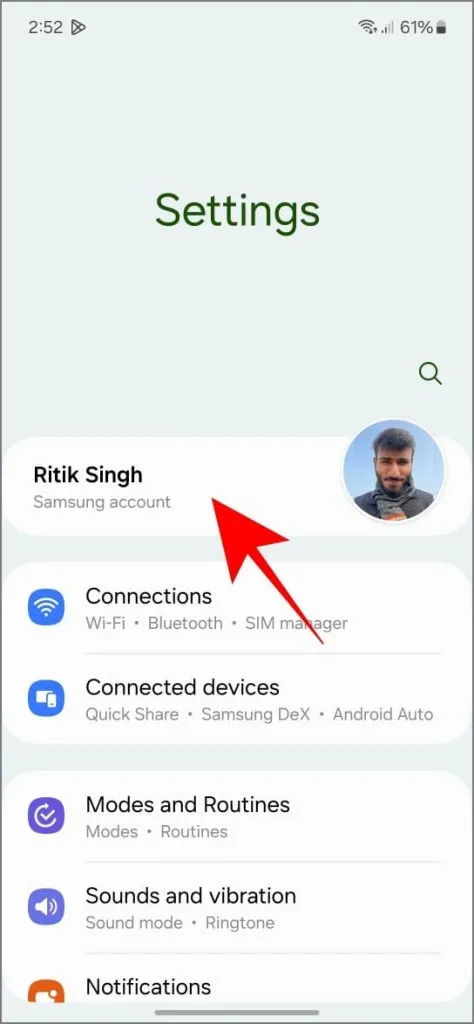
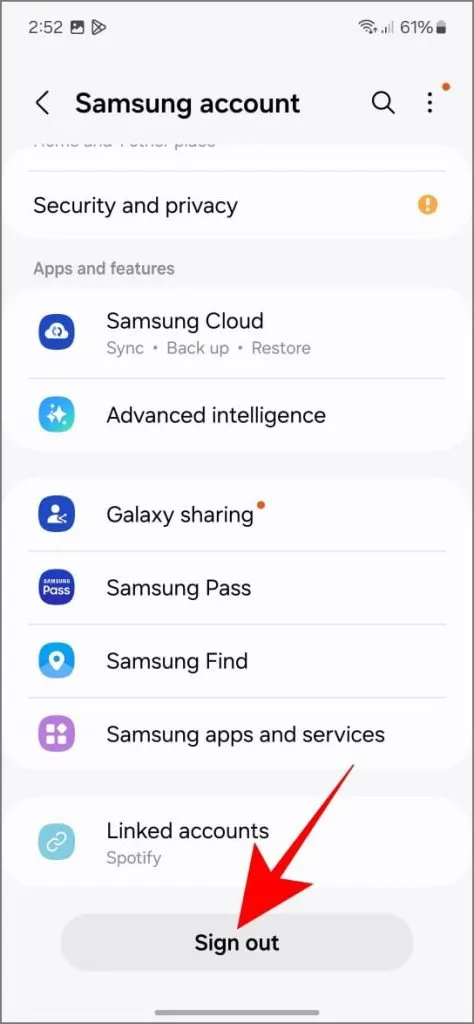
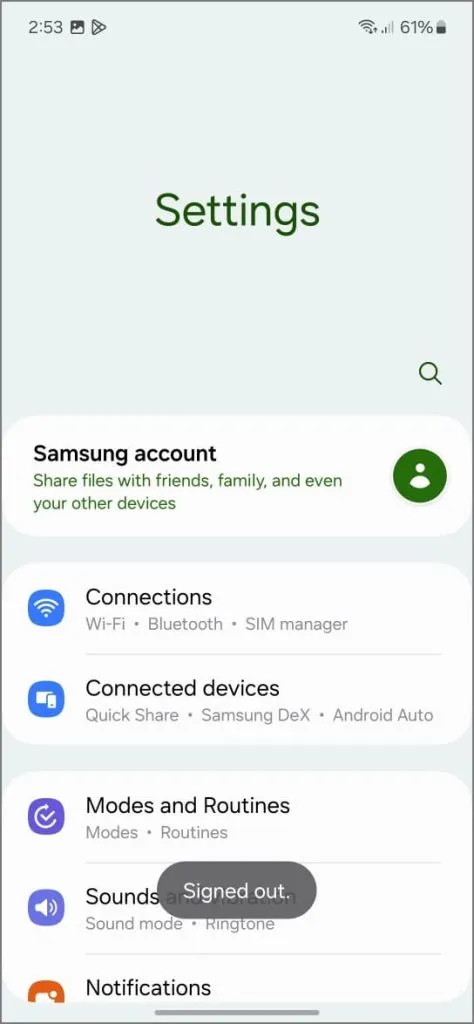
3. 「設定」 >「セキュリティとプライバシー」> 「その他のセキュリティ設定」に戻り、 「セキュア フォルダー」をタップします。
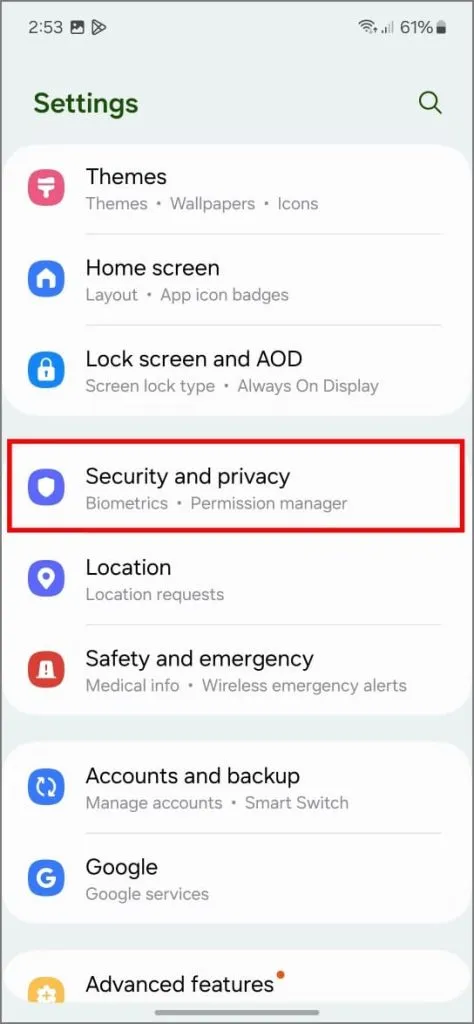
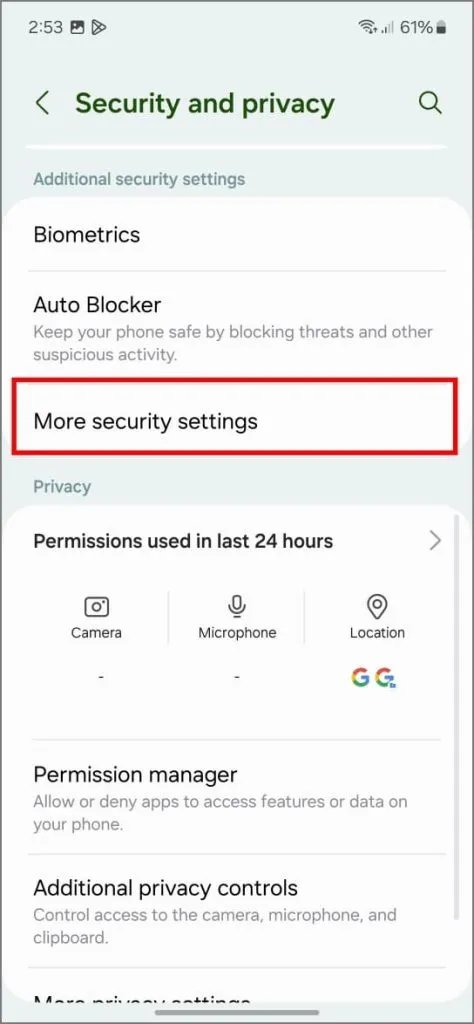
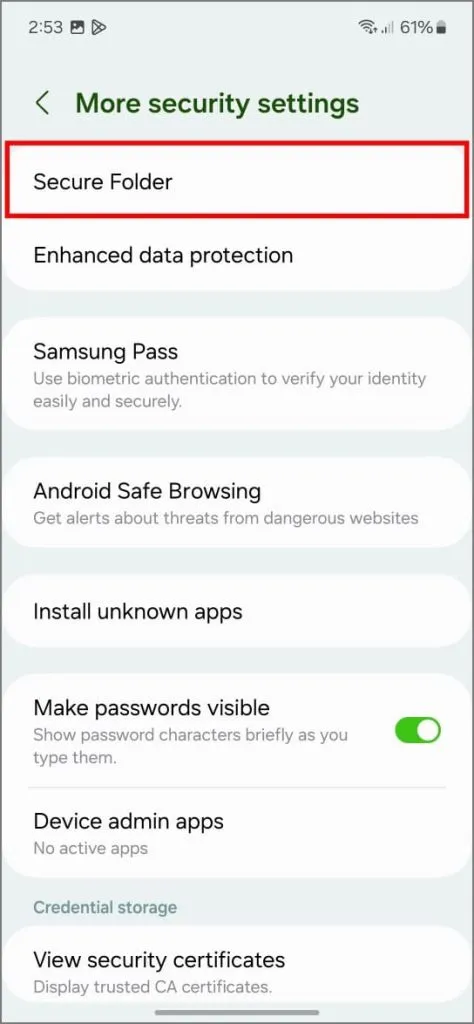
4.「セキュリティで保護されたフォルダがロックされています」というメッセージが表示され、再度サインインするかアンインストールするかを選択できます。
5. 「アンインストール」をタップします。プロンプトが表示されたら、もう一度「アンインストール」をタップして確認します。
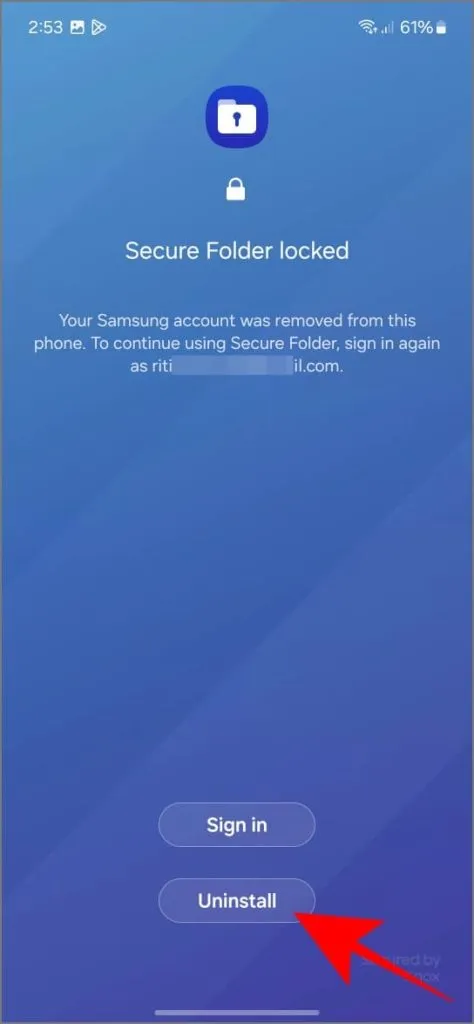
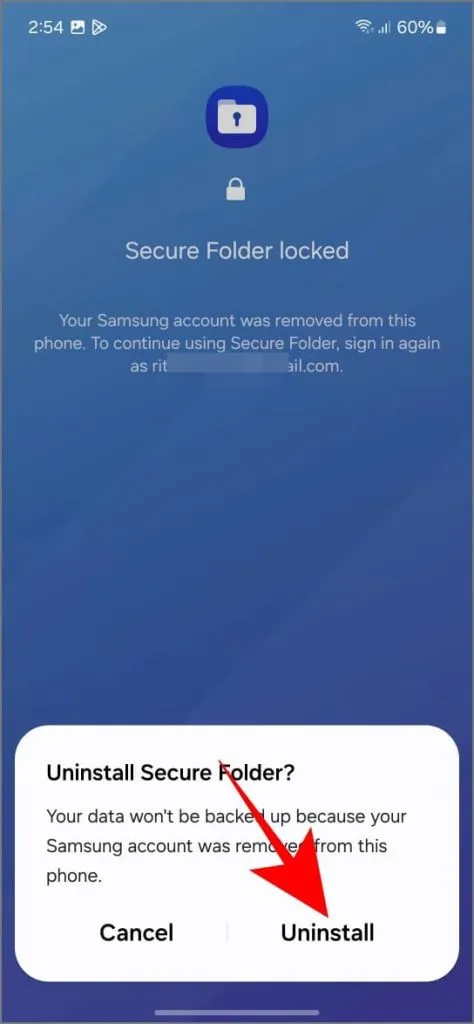
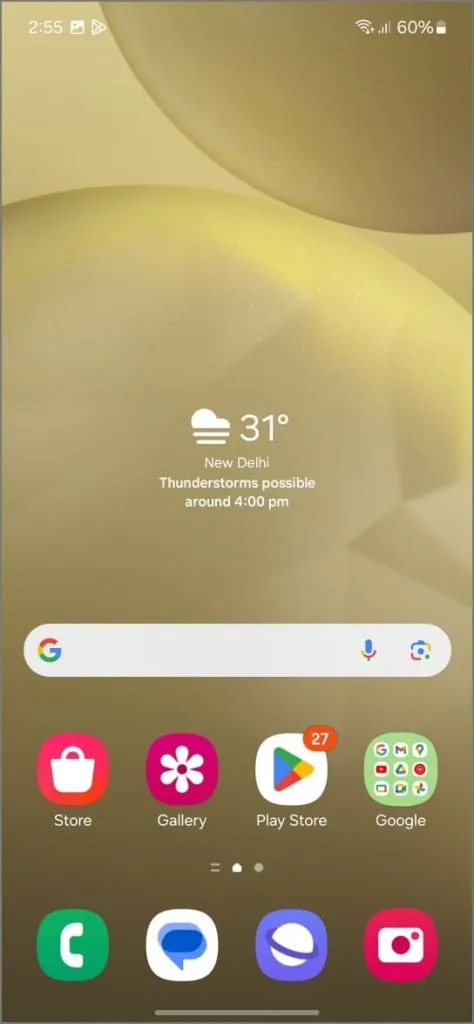
その後、Samsung アカウントに再度サインインし、Secure Folder を最初から設定できます。
4. セキュアフォルダをアンインストールするには24時間待つ
Samsung アカウントからログアウトする以外にも、パスワードを思い出せずロックアウトされた場合に Secure Folder をアンインストールする方法があります。間違ったパスワードを繰り返し入力します。最後に 5 回試すことができます。各試行の待ち時間は 30 秒から数分、さらに数時間と長くなります。「24 時間お待ちください」と表示されたら、Secure Folder アプリを閉じ、少なくとも 1 日後に再度アクセスしてください。
Secure Folder をアンインストールするオプションが表示されます。これを使用してアプリを削除します。後で再度設定できますが、Secure Folder 内の現在のデータがすべて削除されることに注意してください。
安全なフォルダへのアクセスを回復する
Samsung アカウント オプションまたはアカウントの詳細をリセットせずに Secure Folder にアクセスするのは難しい場合があります。Samsung アカウントの詳細を忘れた場合は、SMS または電子メールの OTP を使用して回復してみてください。リセット オプションが有効になっていない場合は、Quick Shortcut Maker アプリを試してみてください。
他の方法がすべて失敗した場合、セキュア フォルダー内のデータを失う以外に選択肢はありません。そのため、アンインストールして再インストールしてください。しかし、そのようなことが起こらないことを祈ります。セキュア フォルダーを最大限に活用するには、ヒントとコツを参照してください。




コメントを残す